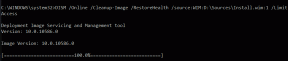8 hlavních oprav nezobrazování historie hovorů na iPhone
Různé / / November 29, 2021
Váš iPhone uchovává záznamy o příchozích, odchozích a zmeškaných hovorech jako historii hovorů. A pokud jste si toho pozorně všimli, zobrazí se na kartě Poslední, když otevřete aplikaci Telefon. Bohužel, Pro některé uživatele iPhone se karta Nedávné zobrazuje prázdná. Pokud se na vašem iPhonu nezobrazuje historie hovorů, jste na správném místě. Zde vám řekneme 8 oprav, které vám pomohou obnovit historii hovorů na vašem iPhone.
U některých uživatelů se v historii hovorů nezobrazují pouze položky Odchozí hovory, pokud jde o problém s historií hovorů. U ostatních na kartě Poslední chybí všechny hovory. Následující opravy vám pomohou vyřešit oba typy problémů. Pokud však někdo jiný ručně smazal historii hovorů z vašeho telefonu, je těžké ji obnovit.
Jdeme na válení.
1. Restartujte telefon
Zdá se, že tento jednoduchý, ale magický trik udělal s lidmi, kteří čelí problému chybějící historie hovorů, zázraky. Tak restartujte svůj iPhone. Pokud dojde k dočasné závadě, po restartu se zobrazí protokol hovorů.
Profesionální tip: Měli byste také zkusit povolit Režim Letadlo na vašem iPhone na chvíli. Poté jej deaktivujte.
2. Vyjměte SIM kartu
Pokud restartování nefungovalo, měla by pomoci podobná oprava vyjmutí SIM karty z telefonu. Vypněte iPhone, vyjměte SIM kartu a očistěte ji hadříkem z mikrovlákna (čisticí část je volitelná, ale pomáhá). Znovu vložte SIM kartu a zapněte iPhone. Nyní zkontrolujte historii hovorů.
3. Zobrazit celou historii hovorů
Na obrazovce historie hovorů máte dvě karty – Vše a Zmeškané. Zatímco karta Vše zobrazuje příchozí i odchozí hovory, karta Zmeškané zobrazuje pouze zmeškané hovory. Zkontrolujte ty karty. Možná jste omylem stiskli kartu Zmeškané a nyní musíte v historii hovorů vidět pouze zmeškané hovory. Klepnutím na Vše zobrazíte celou historii hovorů na vašem iPhone.
4. Nastavte správné datum a čas
Použití nesprávného data a času na vašem iPhone může bránit normálnímu fungování vašeho zařízení. Vždy se ujistěte, že datum a čas jsou správné. Přejděte do Nastavení > Obecné > Datum a čas. Aktivujte přepínač vedle možnosti Nastavit automaticky.
Spropitné: Zjistit co je přístupový kód času obrazovky na iPhone.
5. Změnit region
Další oprava, kterou byste měli vyzkoušet, je změnit oblast vašeho iPhone. Někdy k problému dochází kvůli nesprávně nastavenému jazyku a oblasti na vašem iPhone. Změna regionů to tedy řeší.
Následuj tyto kroky:
Krok 1: Přejděte do Nastavení iPhone > Obecné > Jazyk a oblast.
Vezměte si na pomoc Siri
V ideálním případě by jedna z výše uvedených oprav měla vyřešit problém mizení historie hovorů nebo nezobrazování na vašem iPhone. Nedej bože, pokud problém přetrvává, můžete si pomocí Siri vypsat seznam svých nedávných hovorů. Stačí říct Siri, ‚Check my Call history‘ nebo ‚Check my last calls.‘ To by se vám mělo hodit, pokud chcete rychle zkontrolovat svou historii hovorů bez aplikace Telefon.
Další: Záloha iPhone vás zachrání, pokud omylem smažete data nebo ztratíte telefon. Zjistěte, jak provést úplnou zálohu vašeho iPhone z dalšího odkazu.
Funkce Klikyháky na Apple Watch umožňuje kreslit písmena a čísla na obrazovku, která se pak automaticky převede na text.